¿Alguna vez te has preguntado cuál es la importancia de un sitio web para una agencia creativa? En la era moderna, cuando el mundo gira en torno a Internet, no se puede pasar por alto la importancia de un sitio web para su agencia creativa. Tener presencia en línea le asegurará crear una impresión en su audiencia. Entonces, desarrolle un sitio web de agencia creativa para que eso suceda.
Además de eso, tiene la oportunidad de presentar todos los detalles de su negocio a los visitantes y prospectos de su sitio. Esto no sólo genera credibilidad sino que también le ayuda a diferenciarse de sus competidores. Pero para que eso suceda, debe crear el sitio web de su agencia creativa de manera impecable y sorprendente.
Entonces, ¿cómo desarrollar un sitio web para una agencia creativa? Bueno, puedes crear el sitio contratando a un desarrollador web profesional. Pero en este artículo, le explicaré cómo desarrollar un sitio web de agencia creativa sin codificar desde cero. Esto le ayudará a crear su sitio web usted mismo sin la ayuda de nadie.
¿Quieres conocer los mejores proveedores de servicios de alojamiento de WordPress? Visite el enlace a continuación entonces-
Los mejores proveedores de servicios de alojamiento para WordPress
Entonces empecemos……
Comprar un nombre de dominio:
En primer lugar, para desarrollar el sitio web de una agencia creativa, debe elegir y comprar un nombre de dominio para su sitio web de WordPress. Muchas empresas están disponibles para vender nombres de dominio. Si no sabes qué es un nombre de dominio, ¡¡¡no te preocupes!!! Lo aclararé ahora.
El nombre de dominio es la dirección de su sitio web en Internet. Cuando alguien visite su sitio directa u orgánicamente, aparecerá un nombre particular en la URL. Este nombre es la identidad de su sitio web y ese es el nombre de dominio.
Por ejemplo, si visita la página de inicio de Amazon, su URL mostrará algo como esto: amazon.com o https://www.amazon.com. Aquí, amazon es el nombre de dominio del gigante del comercio electrónico Amazon. De manera similar, facebook es el nombre de dominio de Facebook.
Elija un proveedor de servicios de hosting confiable:
A continuación, debe elegir un plan de alojamiento de cualquier proveedor de servicios de alojamiento. Existen varios proveedores de servicios de hosting. Puede elegir cualquiera de ellos y registrar una cuenta. Pero le recomendamos específicamente que opte por Kinsta ya que son confiables con su servicio.
Sin embargo, alojar su sitio web significa que está almacenando el contenido y los archivos de su sitio web en un servidor web remoto. Esto hará que los recursos de su sitio web sean visibles para sus visitantes en Internet.
Cuando las personas escriban el nombre de dominio de su sitio web e intenten visitarlo, se podrá acceder a su sitio web desde el servidor remoto. De hecho, cuando utiliza localhost, el contenido de su sitio sólo se hace visible en su computadora local. ¿Por qué? Porque no se ha hecho público.
Sólo después de alojar su sitio en un servidor de producción o en un servidor en vivo, su sitio web se vuelve público. Y los usuarios pueden acceder a su sitio. ¿Guay, verdad? Como mencioné anteriormente, existen muchas empresas que venden nombres de dominio y ofrecen servicios de hosting.
Pero a la mayoría de estas empresas les costará un ojo de la cara. Por lo tanto, debe ser muy prudente al elegir su proveedor de servicios. Realice la investigación necesaria para encontrar el mejor registrador de dominios y empresa de alojamiento web.
Instale WordPress en un servidor web:
Una vez que haya elegido y comprado el nombre de dominio y el servicio de alojamiento, es hora de instalar WordPress. ¿Como hacer eso? Bueno, puedes hacerlo manualmente. Pero hay algunas empresas de hosting que instalan WordPress de forma predeterminada.
Entonces, si su proveedor de servicios de alojamiento ofrece este servicio, ¿por qué tomarse la molestia adicional de instalar WordPress manualmente? ¡Simplemente siga sus instrucciones y habrá terminado con el proceso de instalación de WordPress! Ahora ya está todo listo para iniciar sesión en su panel de administración de WordPress.
Conozca el proceso de instalación de WordPress en su servidor local si está interesado
Instale los complementos necesarios:
Después de acceder al panel de administración de su sitio web, instale todos los complementos necesarios para crear el sitio web de una agencia creativa. Permítame enumerar todos los complementos esenciales que necesita para su sitio web.
- WordPress
- Elementor
- Kit de elementos
También puedes instalar Metform, que es un complemento de formulario de contacto bastante útil. Aparte de estos, puede instalar varios complementos según sus requisitos.
Elija e instale el tema del sitio web de su agencia creativa:
Después de acceder al panel de administración de su sitio web, seleccione el tema del sitio web de su agencia creativa. Hay toneladas de temas disponibles en WordPress de forma predeterminada y gratuita, desde donde puede buscar un tema para el sitio web de una agencia creativa. De los temas disponibles, puedes elegir un tema de agencia creativa, instalarlo y finalmente activarlo.
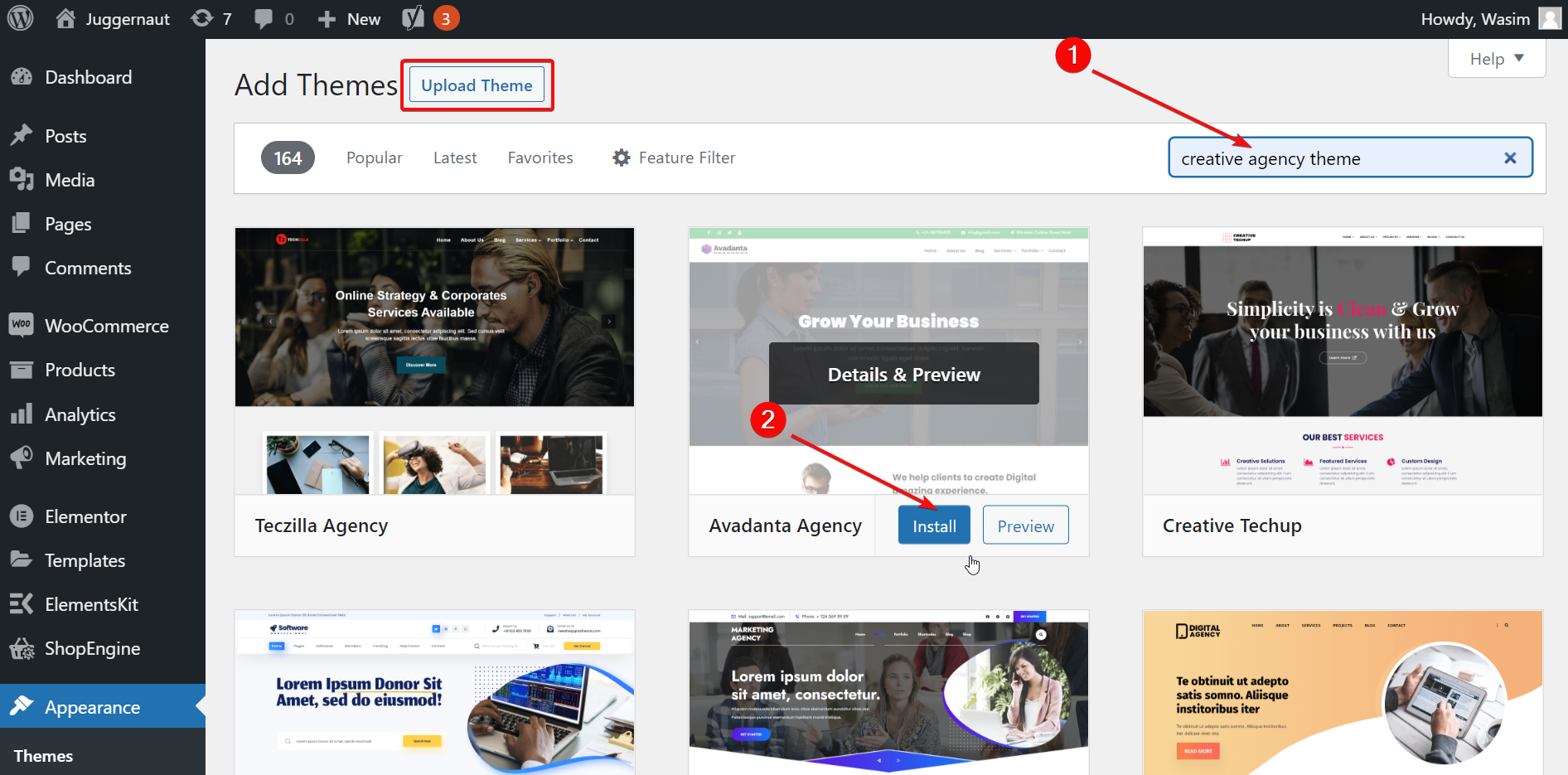
Sin embargo, si no está satisfecho con los temas gratuitos de WordPress y busca más variaciones en el tema, puede optar por un tema premium. En ese caso, debe descargar su tema preferido del sitio del proveedor respectivo y luego cargarlo en su sitio de WordPress.
Cree las páginas de agencia necesarias:
Ahora es el momento de crear las páginas de su agencia creativa. Generalmente, el sitio web de una agencia creativa contiene páginas como inicio, servicios, portafolio, acerca de nosotros y contáctenos. Algunos sitios de agencias pueden tener páginas adicionales como blog, administración, equipo, etc.
Lo guiaré a través del proceso de creación de páginas de agencia en este tutorial. Después de eso, podrá crear el sitio de su agencia creativa desde cero sin codificación.
Entonces empecemos….
Crea tu primera página:
Al principio, vaya al panel de administración de su panel de administración y navegue hasta "Páginas". Seleccione "Agregar nuevo" en el menú y accederá al editor. Aquí tienes que crear tu primera página y esa es la página de inicio de tu sitio. Agregue el título de la página al principio y luego coloque el contenido de la página en el área designada.
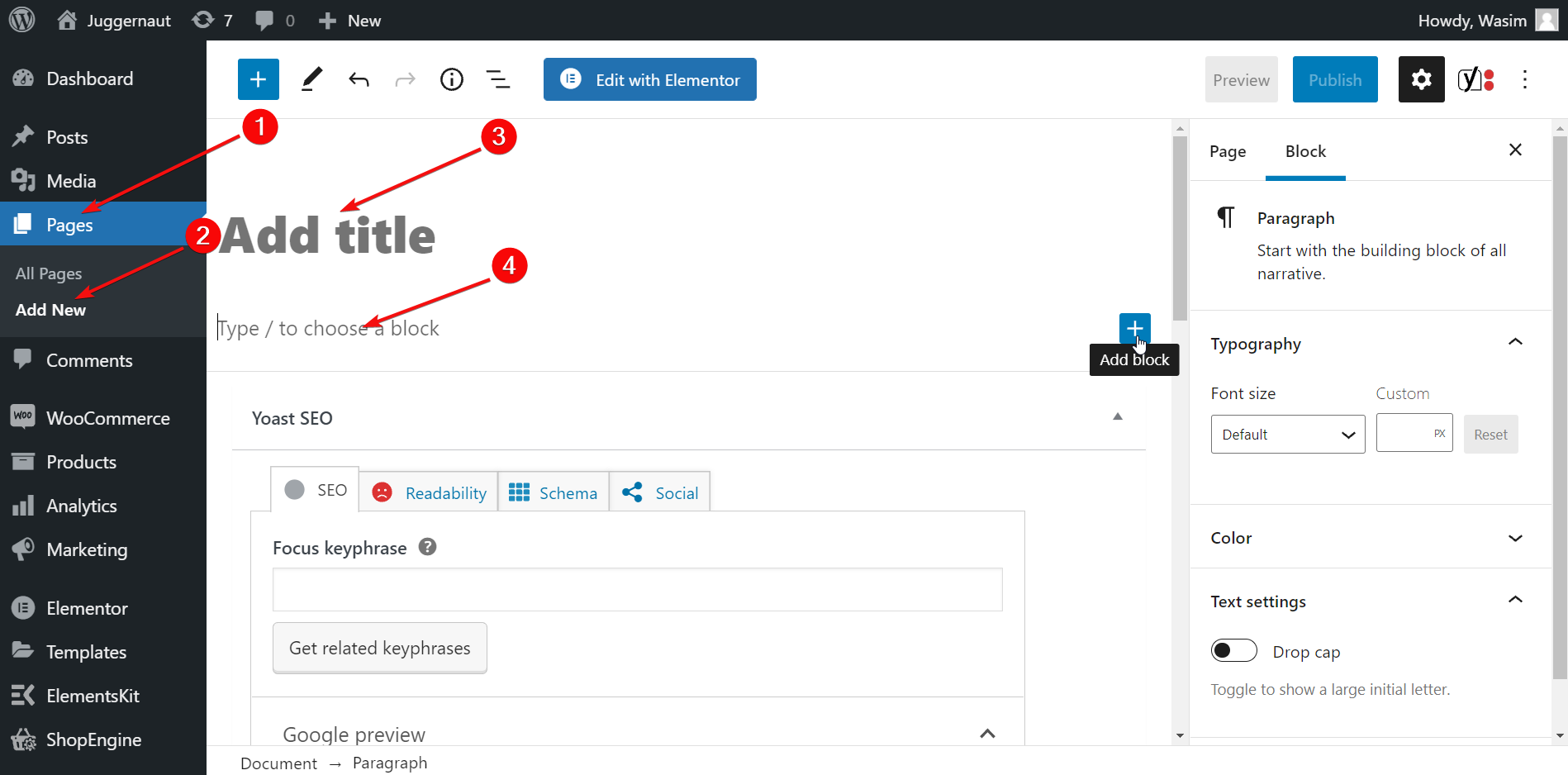
Como es el sitio web de una agencia creativa, necesita contenido en una variedad de formas. Además de los textos, debes agregar imágenes y estas también deben ser de diferentes tipos.
Agregue contenido necesario y otros elementos en la página:
- Escriba o copie y pegue los textos de su página de inicio en el bloque específico. Si es un párrafo, elija bloque de párrafo. Si es un encabezado, elija el bloque de encabezado. Así es como puedes elegir tus bloques preferidos.
- Después de eso, agregue las imágenes relevantes en la página seleccionando el bloque de imágenes. Agregue imágenes estáticas, imágenes dinámicas, carrusel, videos, etc. También puedes agregar un efecto de paralaje en la sección de héroe de tu página.
- No olvide agregar botones de CTA en diferentes secciones de la página, ya que es clave para aumentar la tasa de sesiones y disminuir la tasa de rebote.
- Aparte de eso, puedes agregar una variedad de widgets y diseños para mejorar el diseño de tu página.
Sin embargo, he creado la página de inicio solo con los elementos esenciales del sitio web de una agencia creativa para ofrecerle una demostración. El aspecto final de la página de inicio se muestra así:
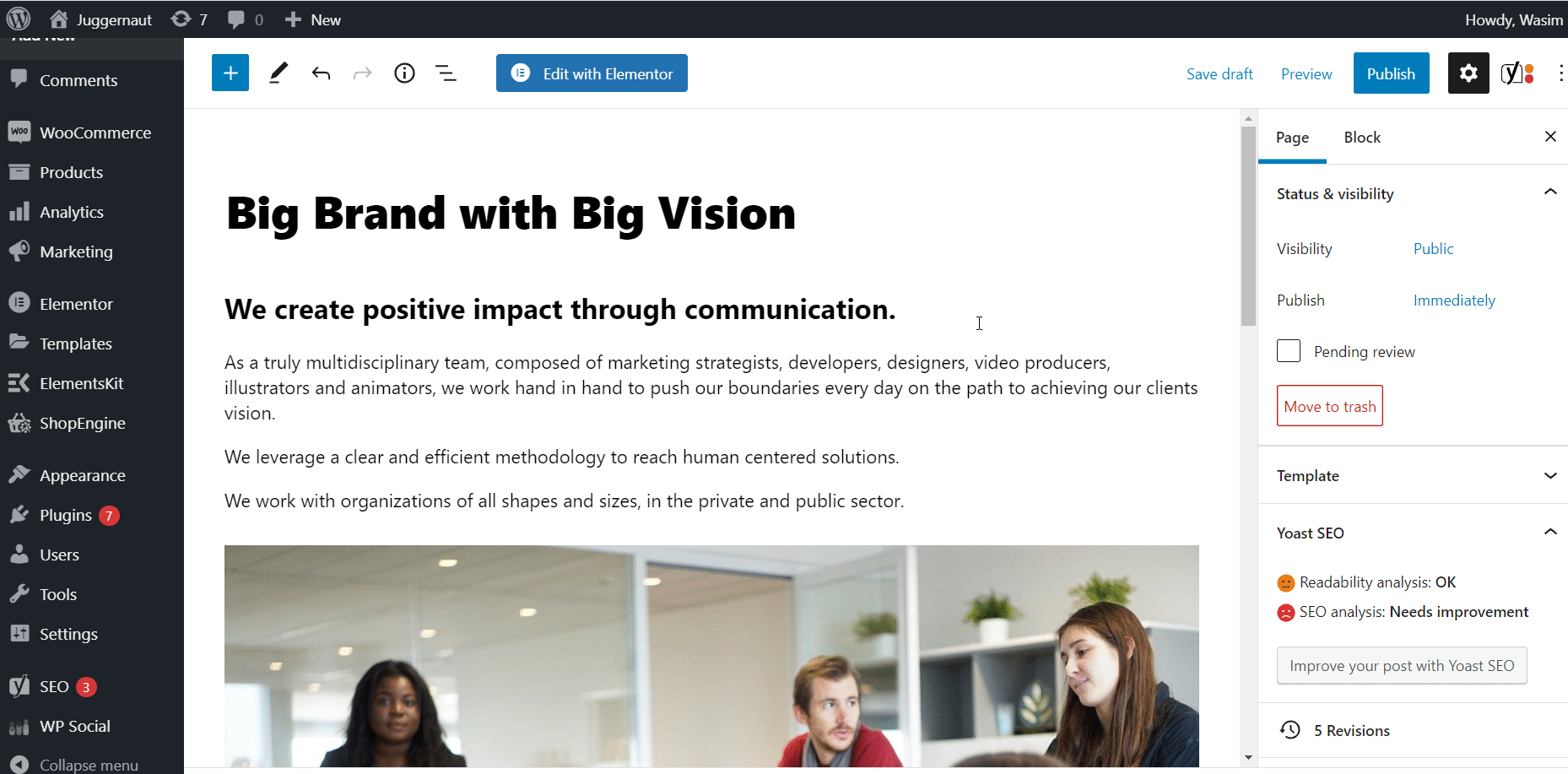
Asimismo, puede crear todas las demás páginas necesarias, como servicios, cartera, contacto, acerca de nosotros, etc.
Ahora, vaya al tablero nuevamente y busque Apariencia. Seleccione Menús de una lista de elementos. Esto lo llevará a una nueva página donde puede configurar los elementos de su menú de navegación.
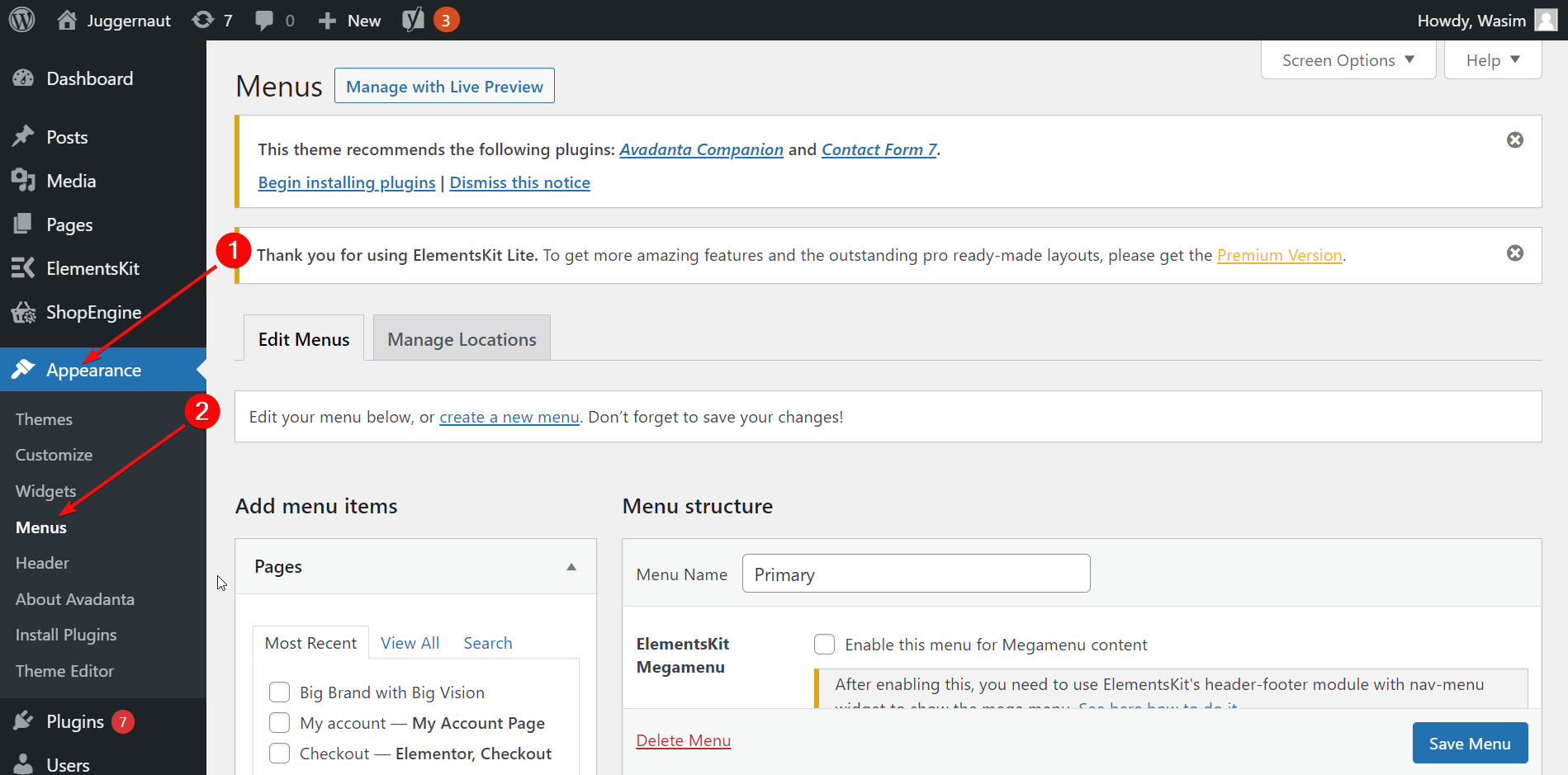
Agregar un nombre de menú:
Al principio, agregue un nombre de menú en el campo especificado y habilite el mega menú de ElementsKit. Luego, busque "Enlaces personalizados" en la barra lateral izquierda. Coloque la URL de su página de inicio en el primer campo y agregue "Inicio" como texto del enlace.
Haga clic en el botón "Agregar al menú" e inmediatamente se agregará a su menú de navegación. Finalmente, presione el botón "Guardar menú".
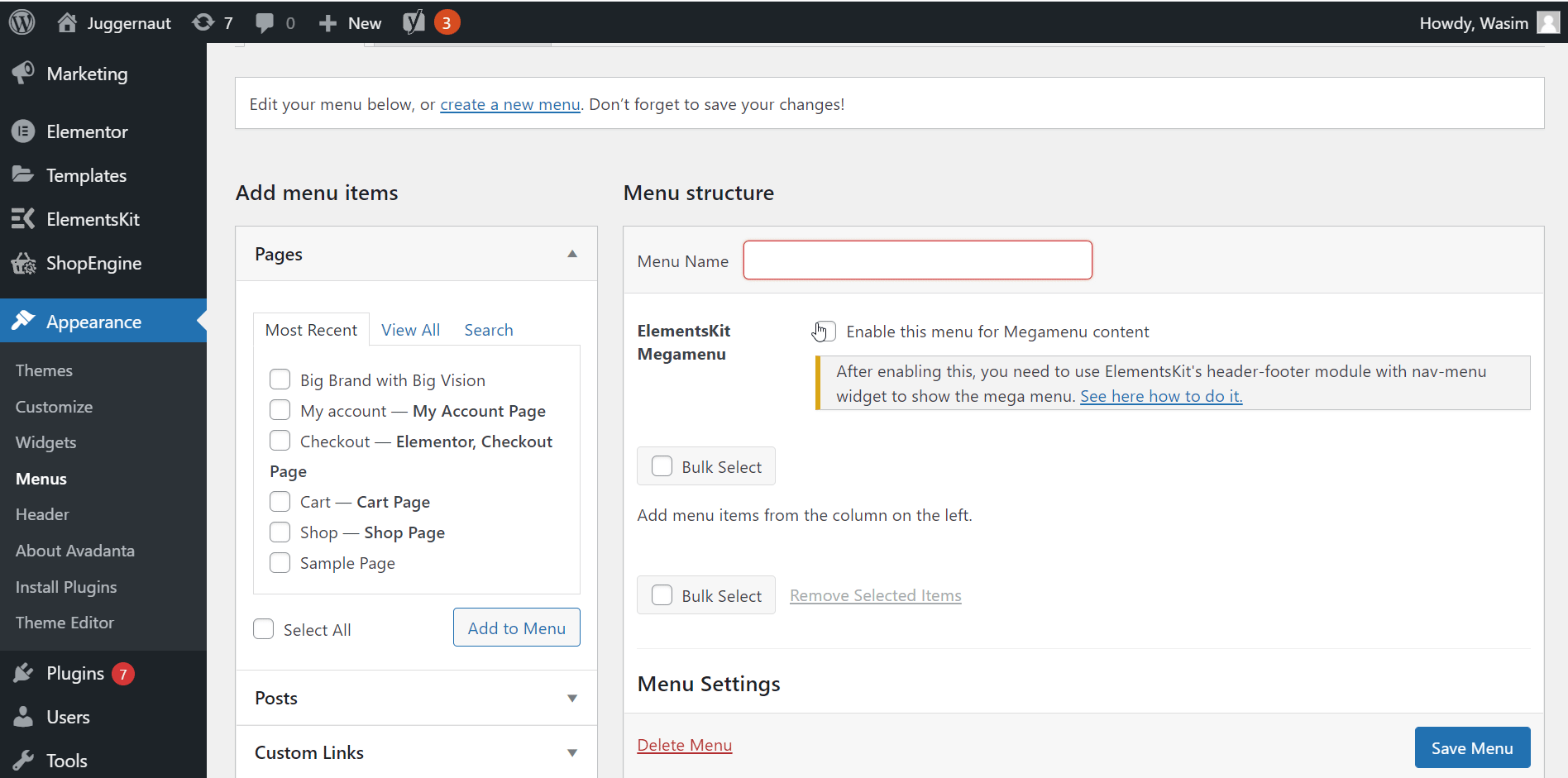
Cree todos los demás elementos del menú de navegación necesarios de manera similar. Después de agregar al menú, no olvide guardar los cambios haciendo clic en el botón "Guardar cambios".
Una vez que haya terminado, puede verificar que su menú de navegación aparezca con todos los elementos de menú agregados en el sitio de su agencia creativa.
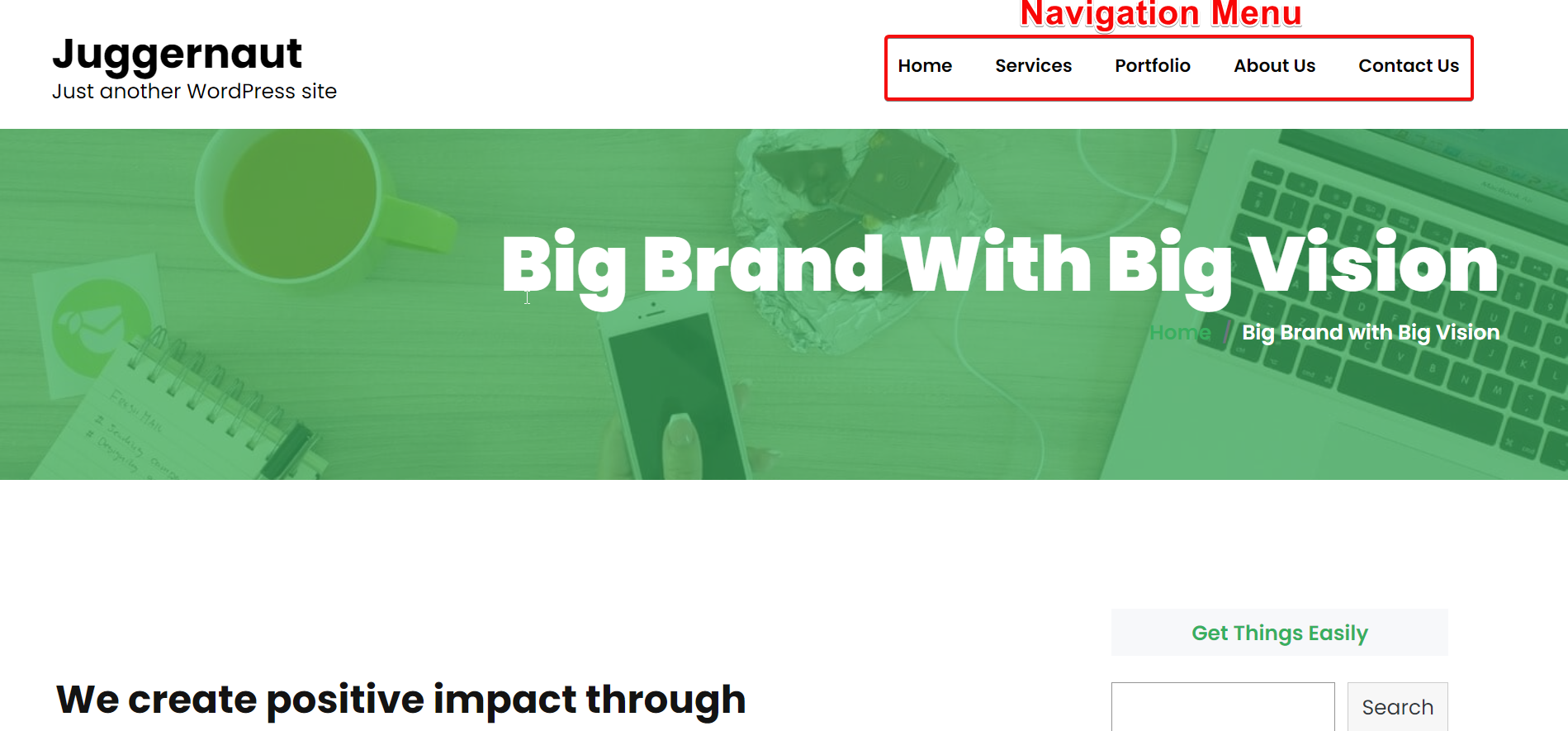
No olvide personalizar sus páginas:
Ahora, pase a la ventana de Elementor para personalizar su sitio. Para hacerlo, siga los pasos a continuación:
- Vaya a Páginas > Todas las páginas
- Pase el cursor sobre la página que desea editar
- Haga clic en "Editar con Elementor"
Después de cambiar a la ventana de Elementor, tendrá muchas opciones para personalizar sus páginas. ElementsKit viene con toneladas de widgets, así como creadores de encabezados y pies de página que puede aprovechar para personalizar las páginas de su agencia.
Le mostraré el uso de 2 widgets de ElementsKit: encabezado y preguntas frecuentes. Estos 2 widgets ayudarán a personalizar la página de inicio y mejorarán la experiencia del usuario.
Arrastre y suelte el widget de encabezado:
Vaya primero a la sección ElementsKit. Arrastre y suelte el widget Título en el área especificada. Luego, edite el contenido predeterminado del widget y coloque su propio contenido tanto en el título como en la descripción del título. Realice otros ajustes necesarios en parámetros como color, tipografía, margen, etc. Finalmente, actualice la página.
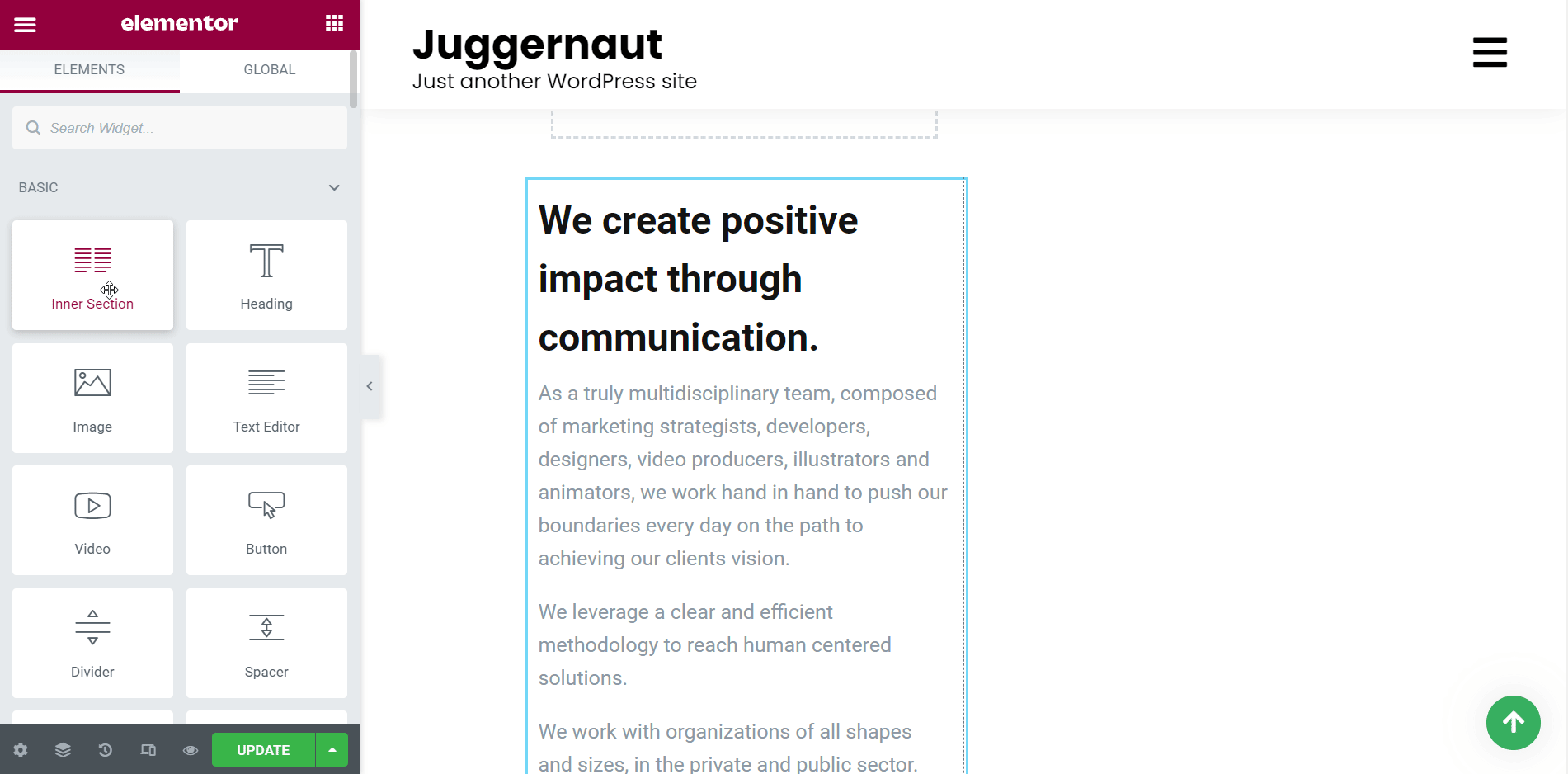
Arrastre y suelte el widget de preguntas frecuentes:
Luego, arrastre y suelte el widget de preguntas frecuentes en el área designada. De forma predeterminada, el widget mostrará contenido. Edite el contenido y coloque las preguntas y respuestas relevantes en los campos respectivos. Modifique las áreas necesarias con parámetros como color del título, tipografía, relleno, etc. Finalmente, actualice la página.
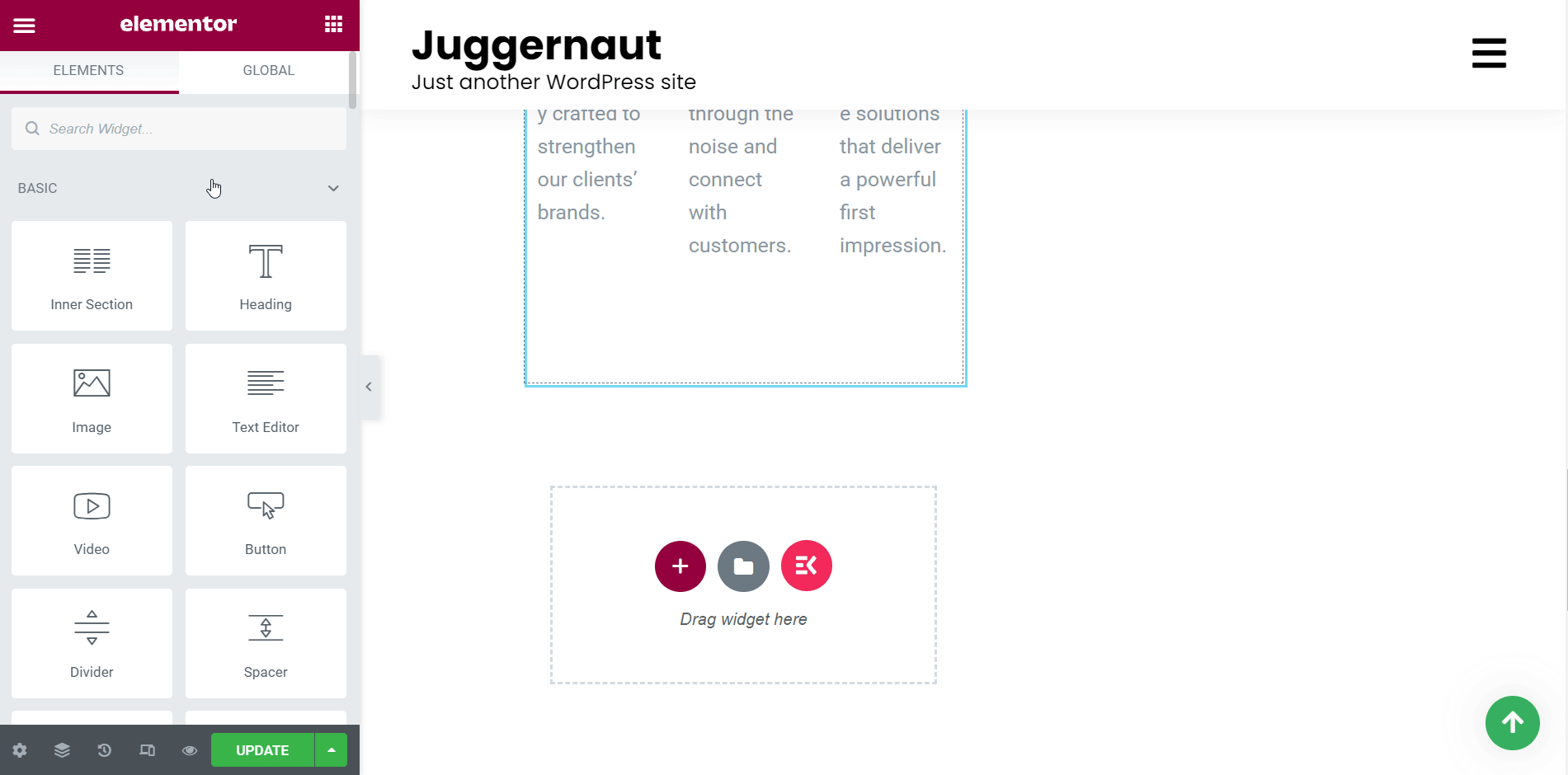
Ver la página actualizada:
Ahora, vaya a la página de inicio y eche un vistazo a la página actualizada. La página aparecerá con encabezados adicionales y secciones de preguntas frecuentes.
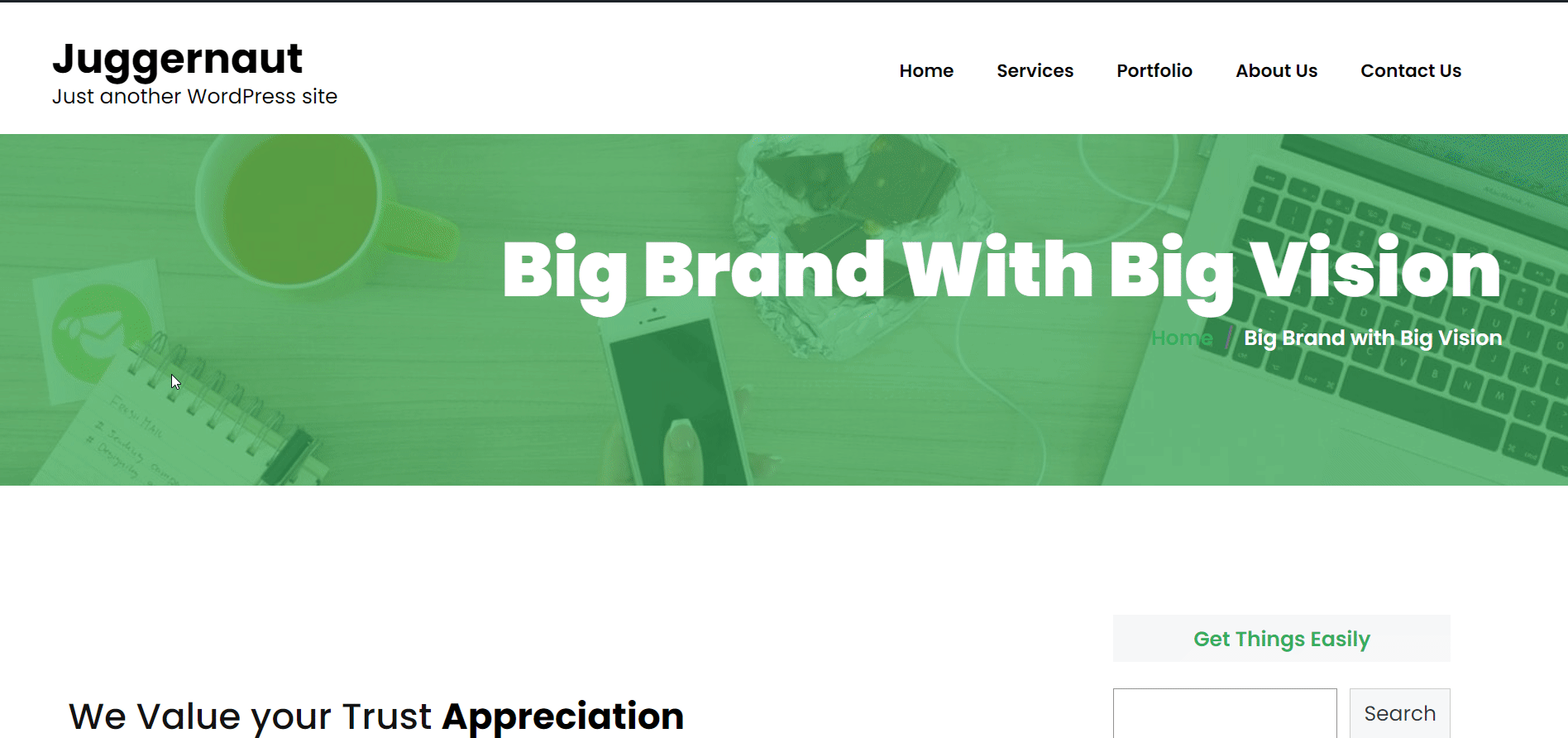
Así es como puede utilizar los widgets de ElementsKit y mejorar las páginas del sitio de su agencia creativa. Y con eso, básicamente ha terminado con la creación de un sitio web para una agencia creativa sin codificación.
Sin embargo, puede implementar muchos otros widgets según sus necesidades y mostrar un magnífico sitio de agencia creativa a sus visitantes.
Cree un sitio de agencia creativa con plantillas:
Crear y publicar una nueva página:
Al principio, cree y publique una nueva página. Para hacer eso, navegue hasta "Páginas" y haga clic en "Agregar nuevo". Esto lo llevará al editor de WordPress.
Ahora, agregue un título para la página y configure la plantilla en "Elemento de ancho completo" como se muestra a continuación. Finalmente, publique la página y cambie a la ventana de Elementor.
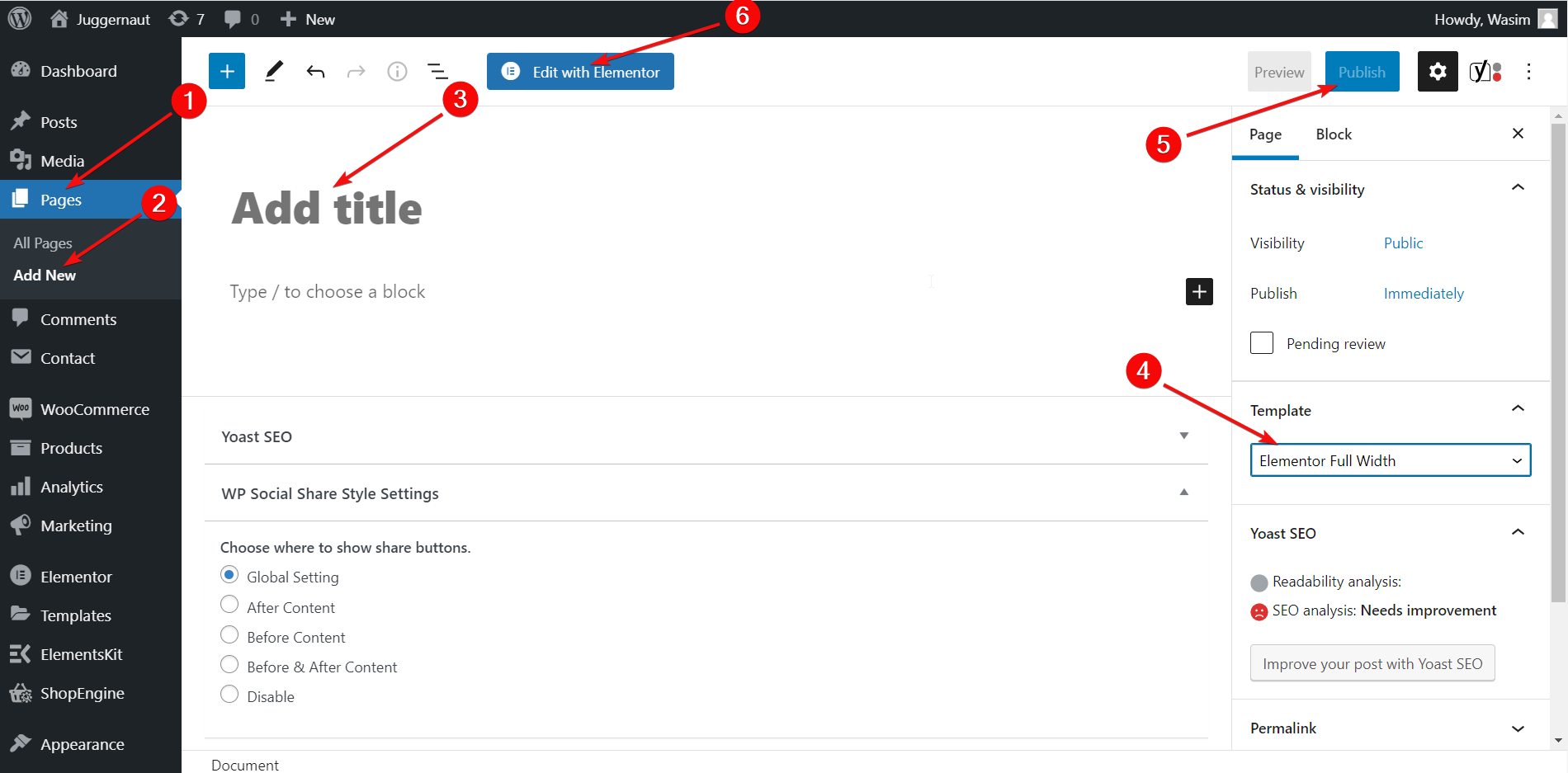
A continuación, haga clic en el botón ElementsKit en el área de la sección y navegue hasta la pestaña "Secciones". Elija la sección de su encabezado y haga clic en "Insertar". Inmediatamente, la sección del encabezado aparecerá en la parte superior de la página.
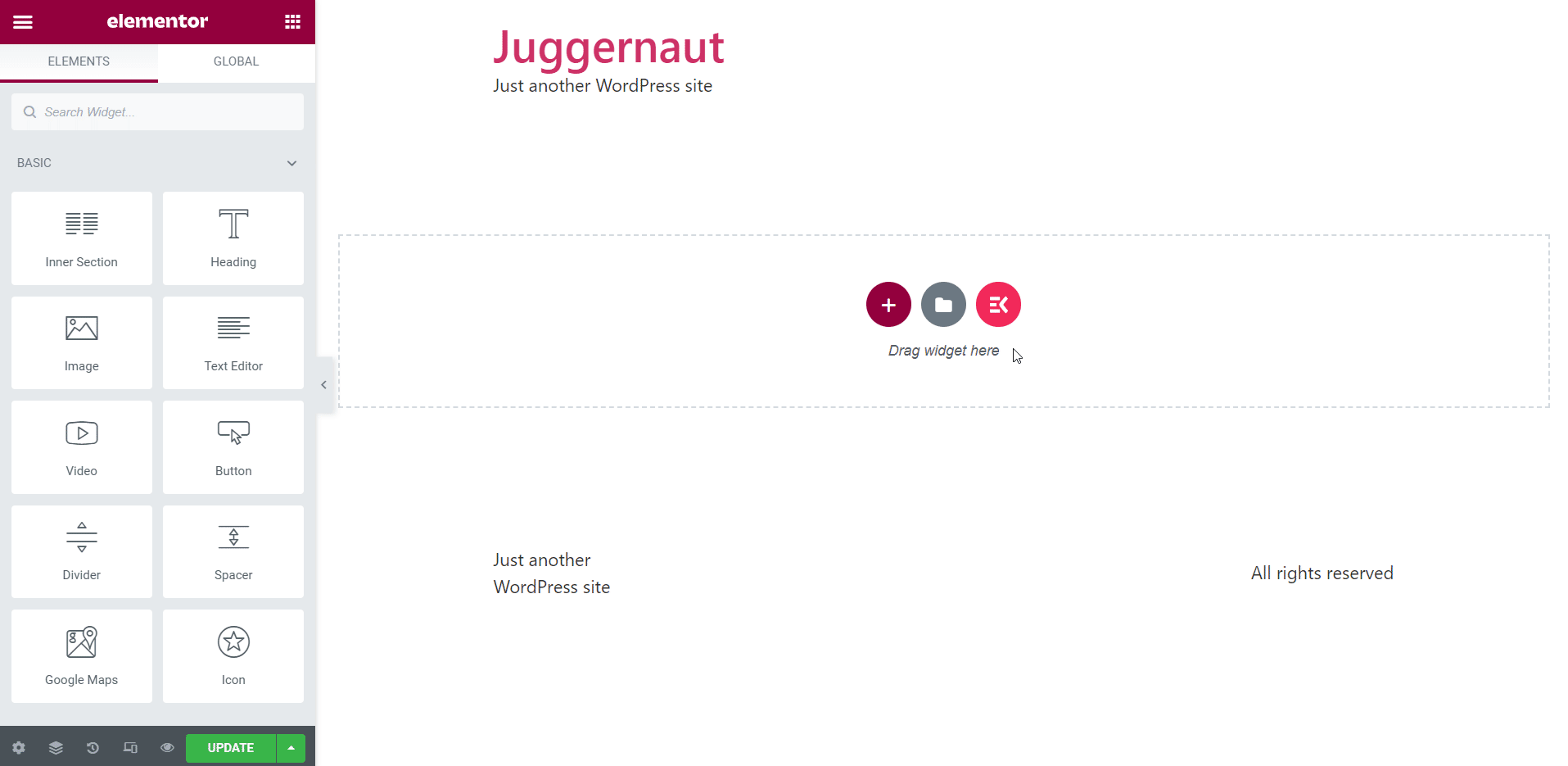
Personalice los elementos de la sección del encabezado:
Ahora, pasa a la barra lateral para personalizar diferentes elementos de la sección del encabezado. Realice los cambios necesarios en diferentes parámetros de la pestaña Contenido y Estilo, como la configuración del menú, el contenedor del menú, el estilo del elemento del menú, etc.
Después de eso, regrese nuevamente al área de la sección y presione el botón ElementsKit. Esta vez, vaya a la pestaña Plantillas y busque la plantilla de agencia. Elija la plantilla de su página de inicio y haga clic en "Insertar". La plantilla aparecerá en la página inmediatamente después de eso.
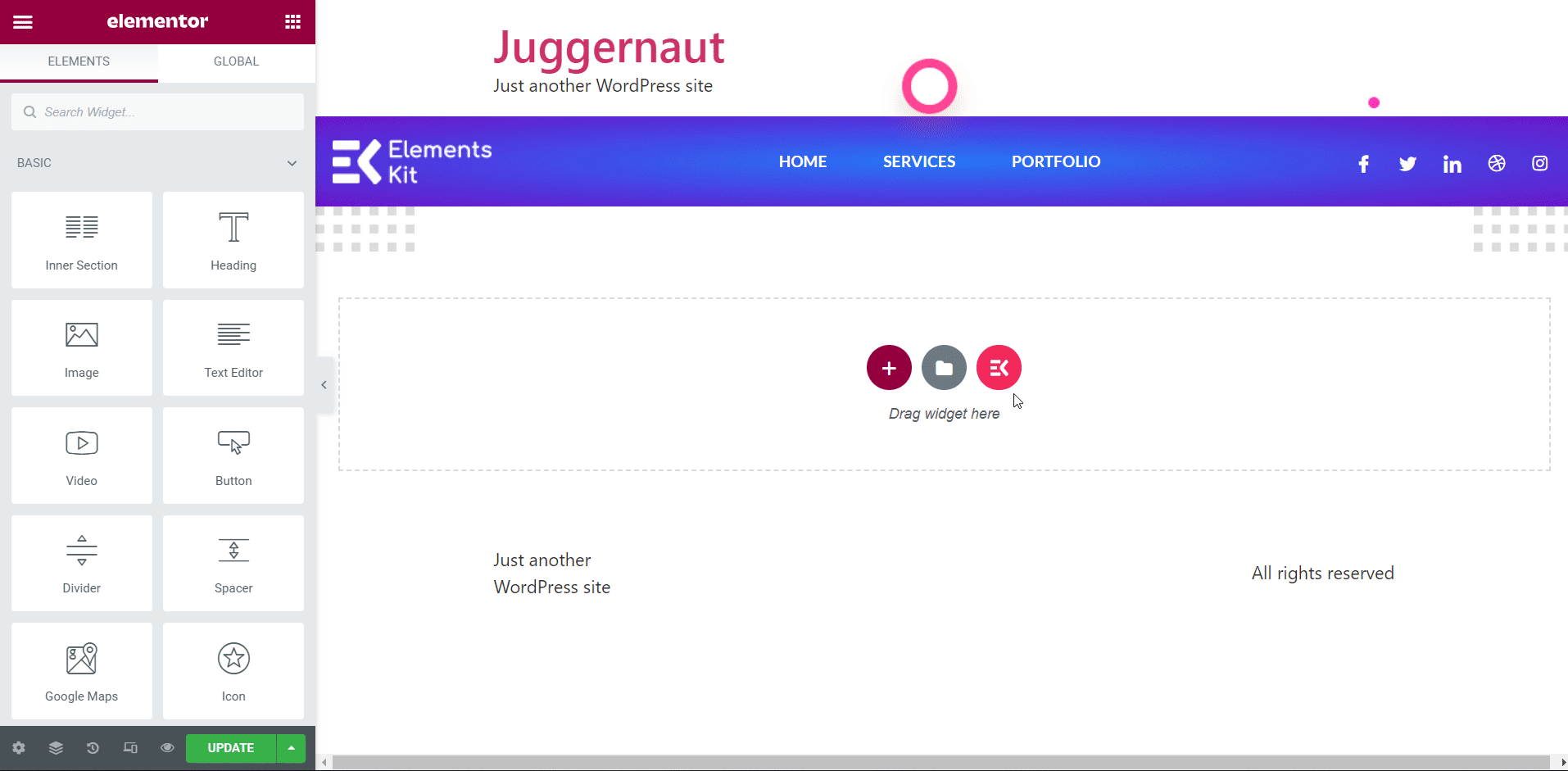
Modifique diferentes secciones en la plantilla:
Ahora tienes total libertad para modificar diferentes secciones de la plantilla desde la barra lateral. Para demostrárselo, modifiqué el título y la descripción del título de la plantilla desde la pestaña Contenido.
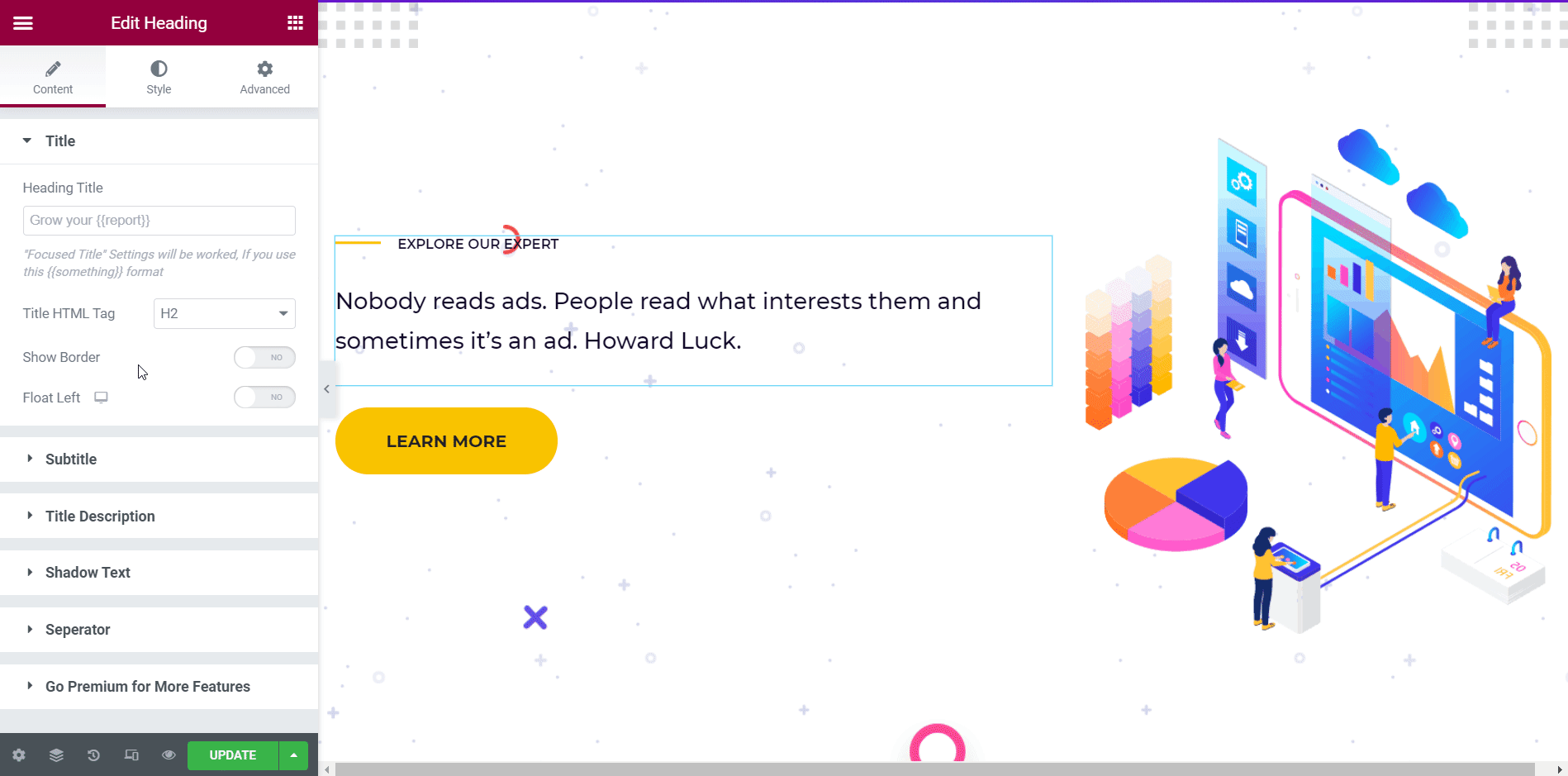
También agregué un formulario de contacto junto con un encabezado usando el widget Formulario de contacto 7 de ElementsKit.
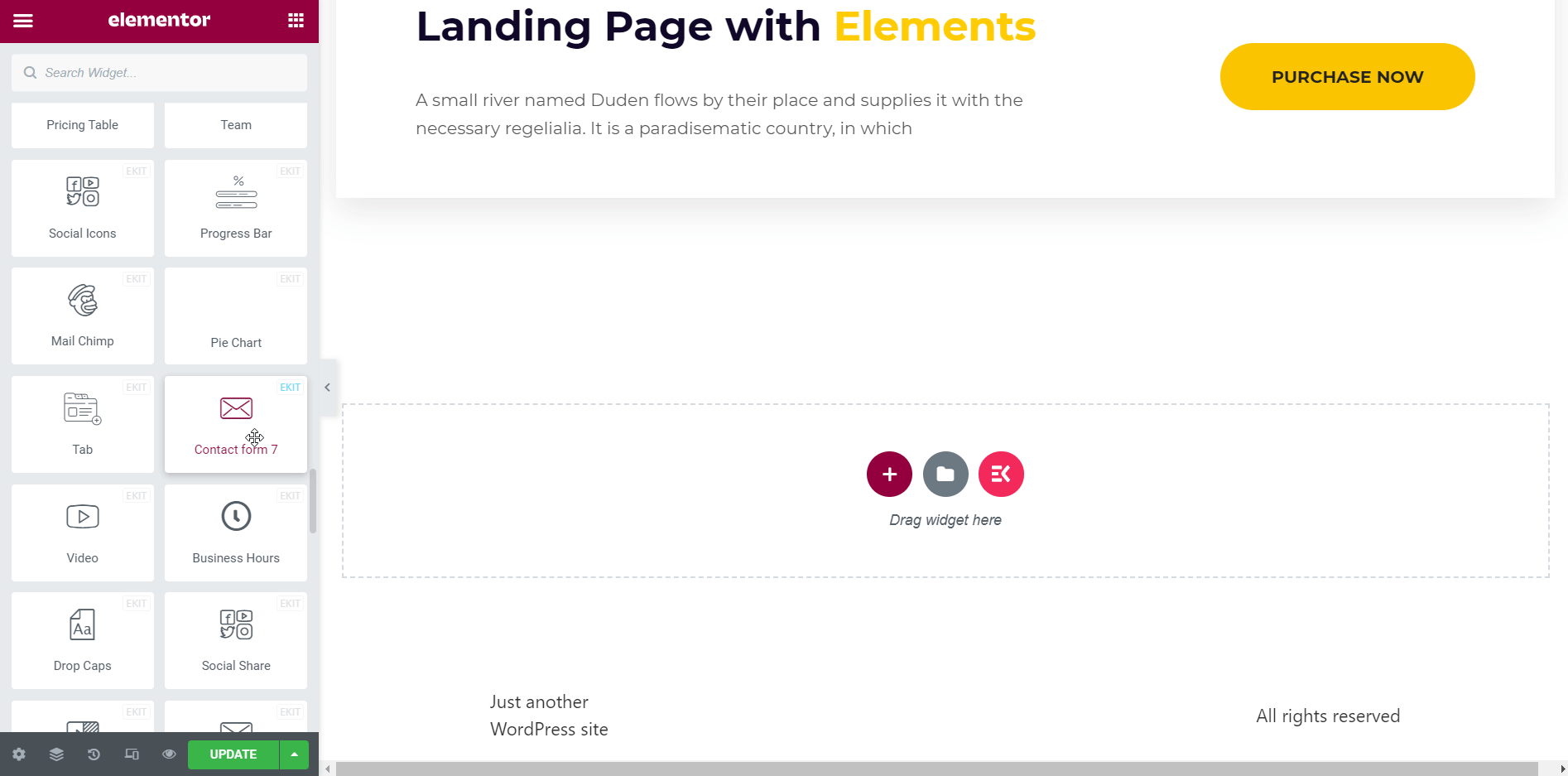
Así es como puedes modificar diferentes secciones como desees. También puedes estilizar diferentes secciones desde la pestaña Estilo ajustando la alineación del texto, la dimensión de la imagen, cambiando el color del texto, la tipografía, etc.
Vista previa de la página de inicio:
Una vez que haya terminado con todos los cambios, puede obtener una vista previa de la página de inicio de su sitio web. Haga clic en el icono "Vista previa" para ver la apariencia de la página de inicio.
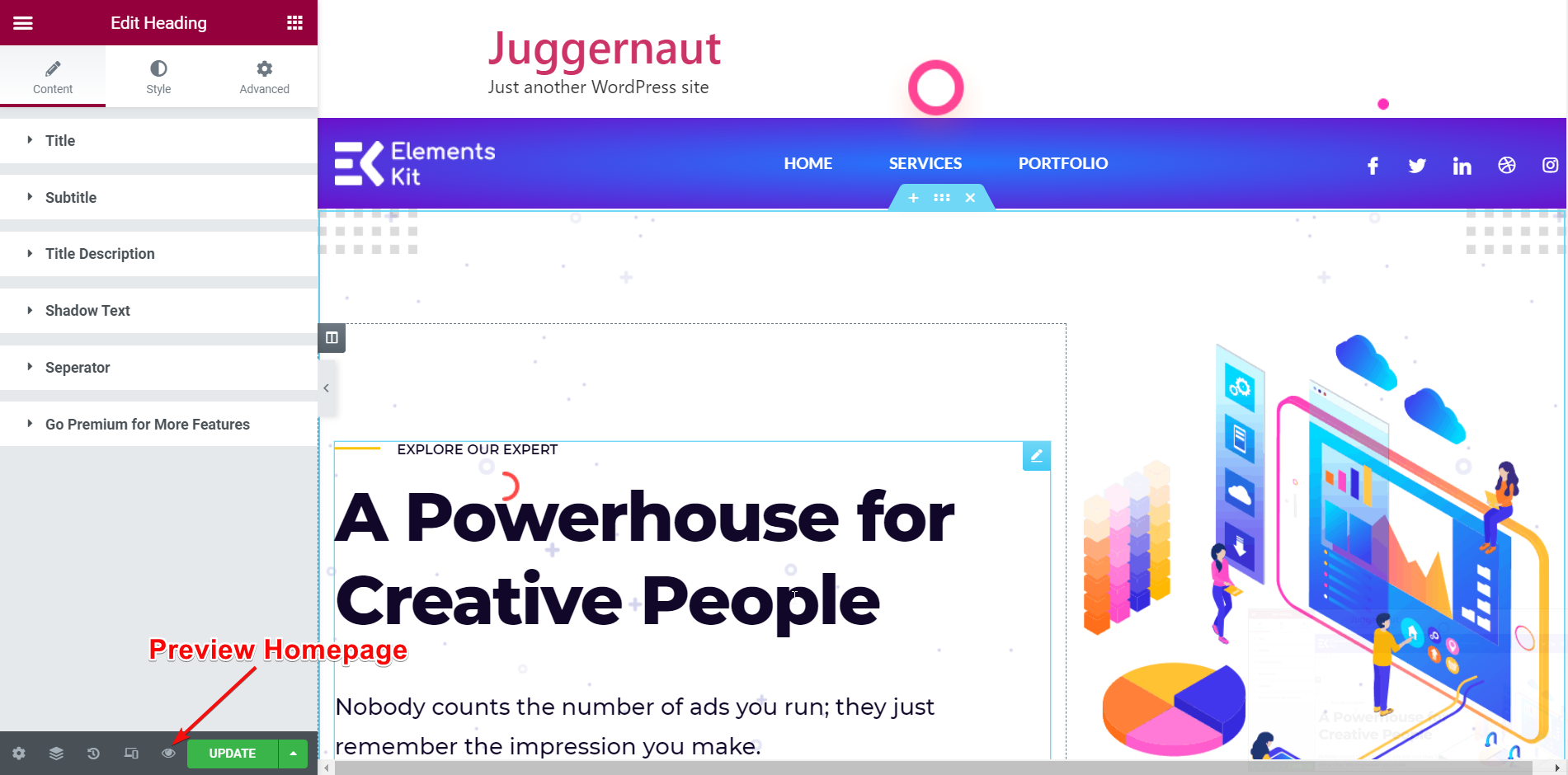
Cree otras páginas necesarias:
De manera similar, puede crear otras páginas necesarias del sitio de su agencia creativa, como las páginas Servicios, Portafolio, Acerca de nosotros y Contáctenos.
El siguiente paso es agregar un menú de navegación con todas las opciones de la página. Ya he mostrado el método para agregar el menú de navegación arriba. Así que no lo repetiría aquí.
Aspecto final del sitio de su agencia creativa:
Finalmente, está todo listo y puede echar un vistazo al sitio web de su agencia creativa creado con plantillas listas para usar de ElementsKit.
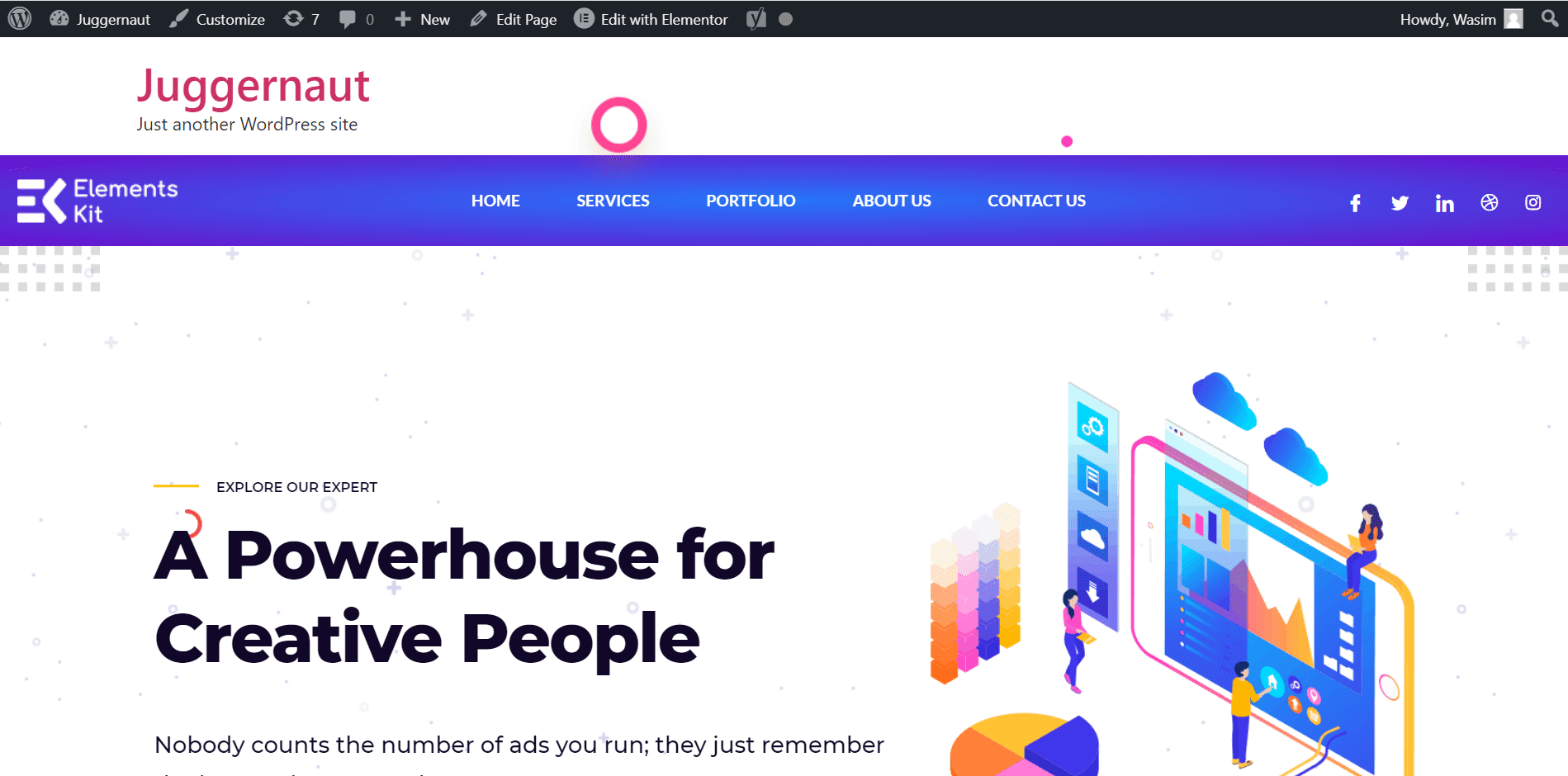
FPalabras finales:
Así es como puedes desarrollar fácilmente un sitio web para una agencia creativa con plantillas ya preparadas. Le he guiado a través del proceso de creación de un sitio web para una agencia creativa desde cero y utilizando una plantilla. Según sus preferencias, puede continuar desarrollando el sitio web de una agencia creativa de cualquiera de las formas. Asimismo, puede crear otros tipos de sitios web como sitio web SaaS, sitio web de consultoría empresarial, etc.
Pero no olvide instalar los complementos necesarios como Elementor, ElementsKit, etc. para obtener todas las funcionalidades de creación del sitio web de su agencia creativa.
Si tiene curiosidad por conocer el proceso de desarrollo de un sitio web de consultoría empresarial, haga clic en el siguiente enlace:

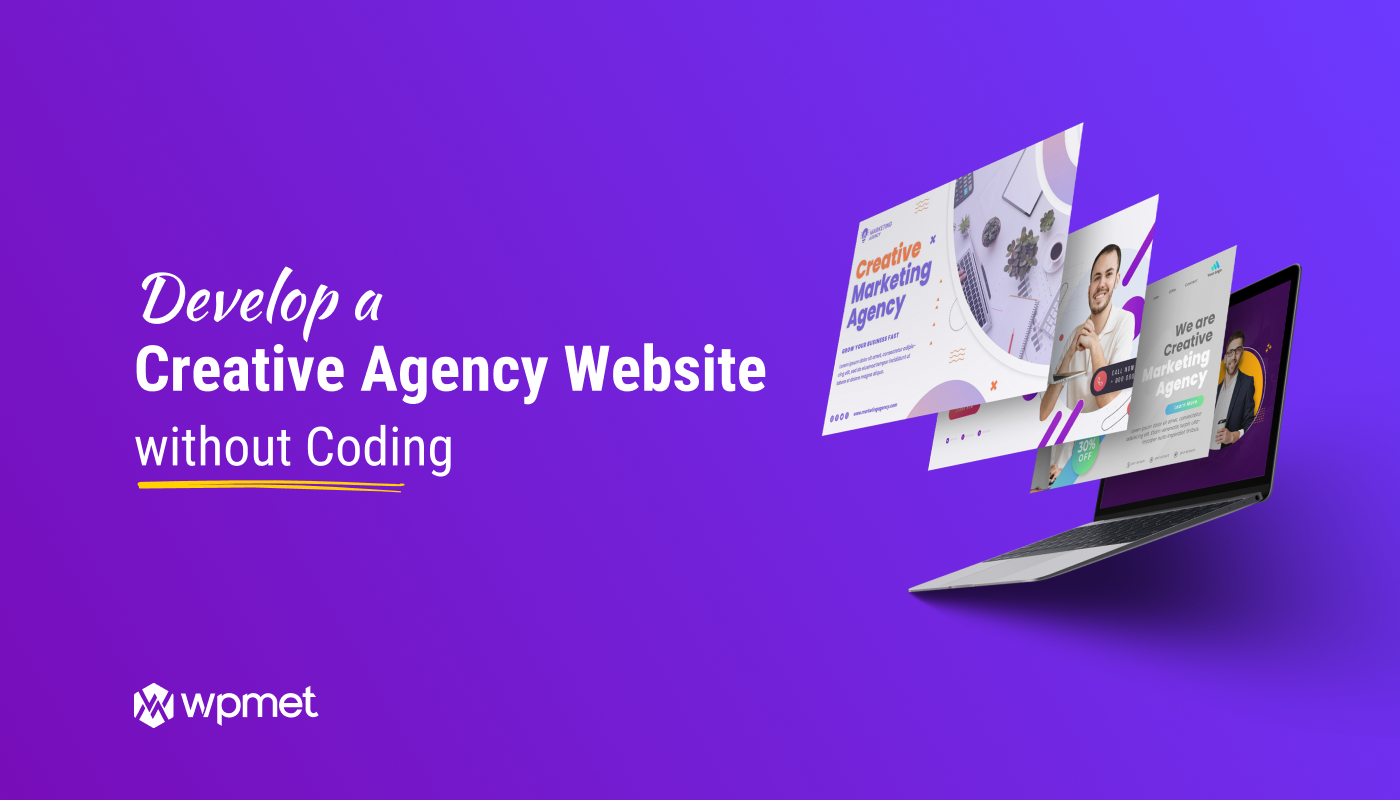
Deja una respuesta